과도한 채무로 인하여 개인회생을 준비하시는 분들은 정말 많은 서류를 준비해야 합니다. 그 중 가장 기본이 되는 주민등록등본(상세)과 초본(과거이력포함)의 발급 방법에 대해 알려드리겠습니다.
1. 정부24 사이트 검색 후 로그인 진행
주민등록등본과 주민등록초본은 가장 기본적인 서류로 정부24 사이트에 접속하셔서 간단하게 발급받으실 수 있습니다.
다음 혹은 네이버에서 정부24를 검색하시면 간단하게 사이트로 접속이 되며, 간편인증 및 공동인증서 등으로 로그인 하실 수 있습니다.


2. 주민등록등본 검색 혹은 자주찾는 서비스에서 선택
정부24 홈페이지가 개편되어 복잡하지 않고 쉽게 알아볼 수 있습니다. 주민등록등본은 가장 많이 발급받는 서비스이기 때문에 대부분 자주찾는 서비스에 등재되어 있습니다. 만약 아래와 같이 해당 아이콘이 보이실 경우 클릭하시면 되며, 보이지 않을 경우에는 위 검색창에 주민등록등본으로 검색해 주시면 됩니다.

3. 필요한 서류 발급하기
발급하기 버튼을 눌러 필요한 서류를 발급받으시면 됩니다. 아래와 같이 행정복지센터를 방문하여 발급할 경우 400원의 수수료를 내셔야 합니다. 한 번만 발급받으시면 매우 쉽기 때문에 힘들게 행정복지센터를 방문하셔서 돈과 시간을 소비하시는 것 보다는 간편한 인터넷 발급을 추천드립니다.


여기서 중요한 부분입니다. 주민등록상 주소는 반드시 현재 거주중이며, 전입신고가 되어 있는 지역으로 하셔야 합니다.
그리고 발급형태는 선택발급이 아닌 전체발급으로 하셔야 합니다. 선택 발급은 주민등록번호 뒷자리가 가려져서 나오기 때문에 선택발급으로 제출시 다시 제출하라고 합니다.
그리고 수령방법은 요청기관에서 특별한 언급을 하지 않는 잉상 온라인발급(본인출력)으로 하셔서 pdf 로 다운받으신 후 스마트폰이나 PC에 저장해 두시고, 요청하는 기관에 메일 혹은 팩스로 보내시면 됩니다.
알맞게 선택하신 후 하단 우측의 신청하기를 클릭하시면 됩니다.
4. 문서 출력(PDF 추천)
이제 문서출력만 하시면 됩니다. 요즘은 전자문서가 보편화되어 대부분의 경우에는 종이문서가 아닌 pdf 로 제출하여도 무방합니다. 따라서 자택에 프린터가 없다고 해도 큰 문제가 되지 않습니다.

위와 같이 서비스 신청내역에서 문서출력을 클릭하시면 아래와 같이 인쇄창이 나타나게 됩니다.
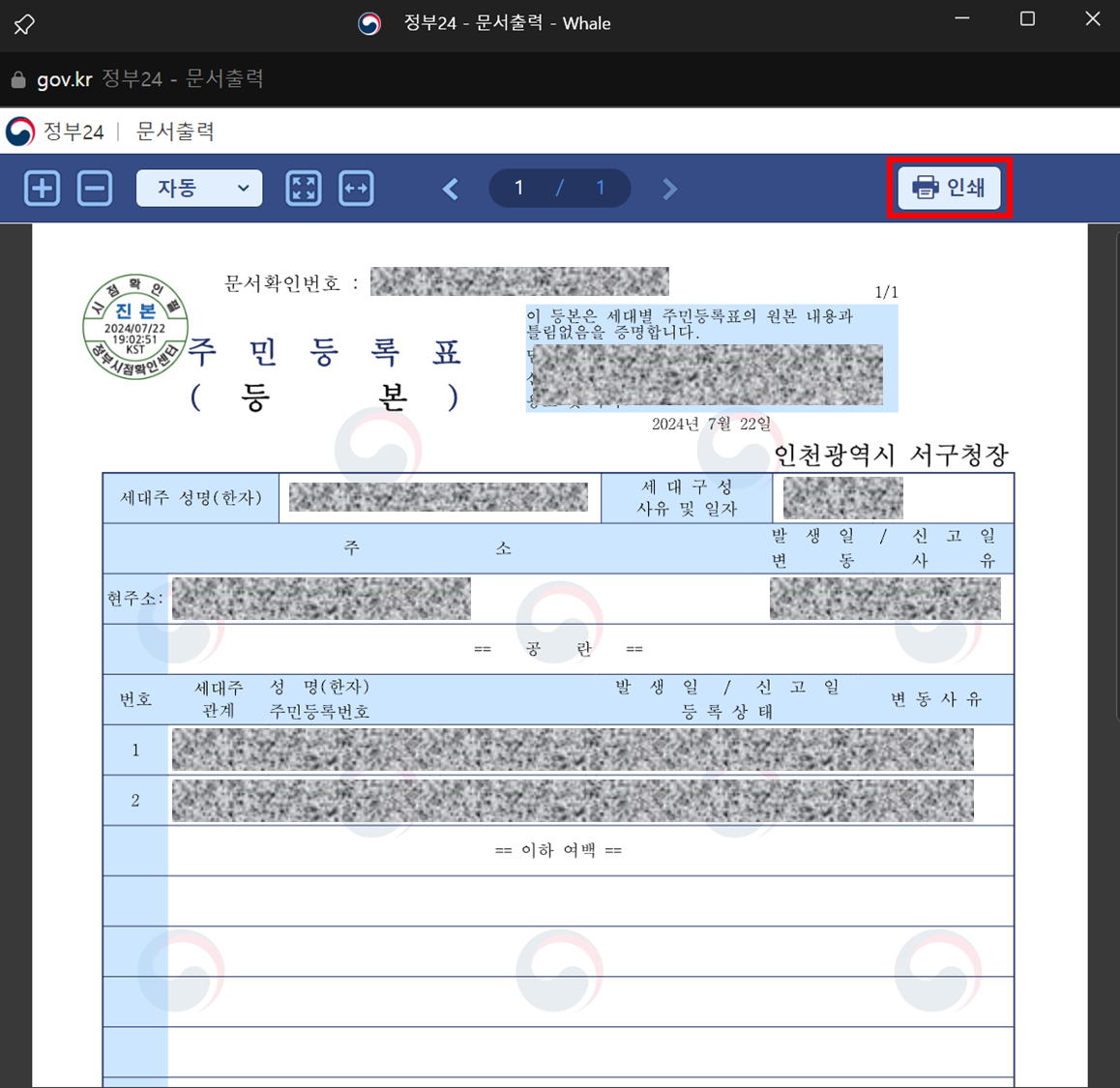
개인회생의 경우 주민등록 뒷자리가 표시되어야 하기 때문에 이 부분이 제대로 나왔는지 확인 후 인쇄를 클릭합니다.

이제 인쇄 대상을 프린터기가 아닌 pdf 로 선택하신 후 저장을 누르시면 PC 혹은 스마트폰에 저장이 됩니다.
기본 이름으로 저장을 하실 경우에는 나중에 찾기 어려울 수 있기 때문에 반드시 주민등록등본.pdf 라는 이름으로 저장하시는 것을 추천드립니다.
5. 주민등록초본 발급하기
주민등록초본은 등본발급과 3번까지는 동일합니다. 3번 항목에서 주소와 발급형태 선택항목에서 다른 유형 펼쳐보기를 클릭하시면 주민등록초본을 발급받으실 수 있습니다.

위와 같이 주민등록표 등본 발급 메뉴에서 다른 유형 펼쳐보기를 클릭하시면 아래와 같이 추가 메뉴가 나타납니다.

다른 유형 펼쳐보기를 클릭하시면 주민등록표 초본 메뉴가 나오게 됩니다. 이를 클릭하셔서 등본 발급시와 동일한 방법으로 메뉴 선택 후 pdf 로 발급받으시면 됩니다.
주민등록등본과 초본은 굳이 개인회생이 아니더라도 많이 발급받는 서류입니다. 발급방법도 매우 간단하기 때문에 처음 한두번만 발급해 보시면 그 다음부터는 쉽게 발급받으실 수 있습니다. 그리고 특별한 경우가 아닌 이상 pdf 로 발급받아서 스마트폰 혹은 pc 에 저장해 두시는 것을 추천드립니다.
'개인회생' 카테고리의 다른 글
| 개인회생시 변호사와 법무사 차이와 비용(개인 후기) (0) | 2024.07.16 |
|---|
